无为清净楼资源网 Design By www.qnjia.com
原图

最终效果

1、打开图像,复制一层,对副本执行图像/应用图像,RGB/正片叠底,质感已经初现。
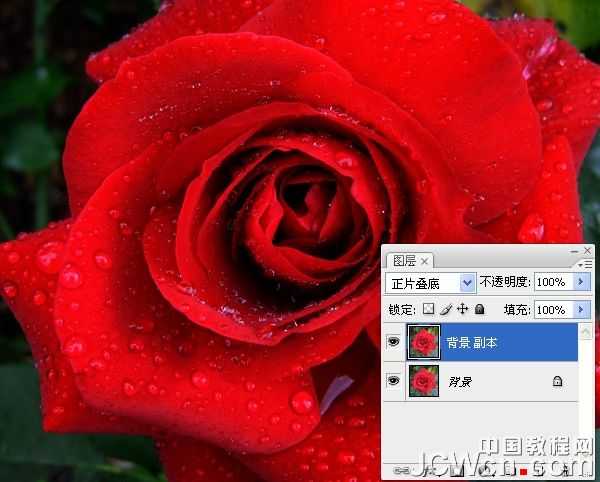
2、盖印图层,再次应用图像,绿/变亮。目的是要去掉绿色。呆会我们要另外上色。
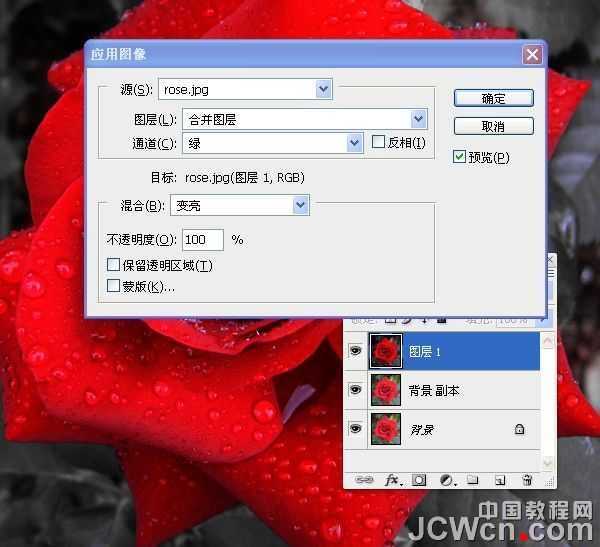
3、对比三个通道,蓝通道更能得到水珠及树叶的高光区,把兰通道的高光载入选区。到图层面板新建曲线调整层,提亮水珠与树叶的高光区。使树叶不至于灰暗。


4、把红通道高光载入选区,创建渐变映射调整层,选择橙黄橙进行一下编辑,在中间加一个白色的色标,没有它水珠的高光可就没了,呵呵。


5、清理一下蒙板,把花以外的部分用黑画笔在蒙板上擦黑。用磁性套索圈选整个花朵,再反选,添加纯色填充层,选择一个与金色有对比感的颜色,模式为柔光。

6、盖印图层,执行滤镜/Noiseware Professional锐化质感。设置如图。
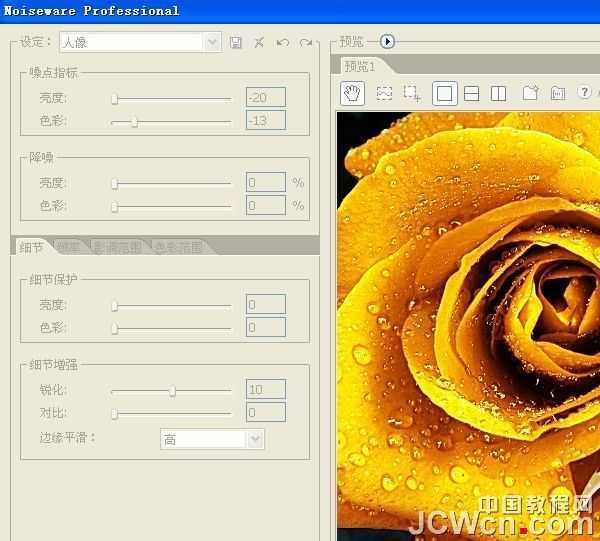
7、花的中心部位还不够明显,设置好羽化值用套索圈选这一块CTRL+F再锐化一下。

最终效果:


最终效果

1、打开图像,复制一层,对副本执行图像/应用图像,RGB/正片叠底,质感已经初现。
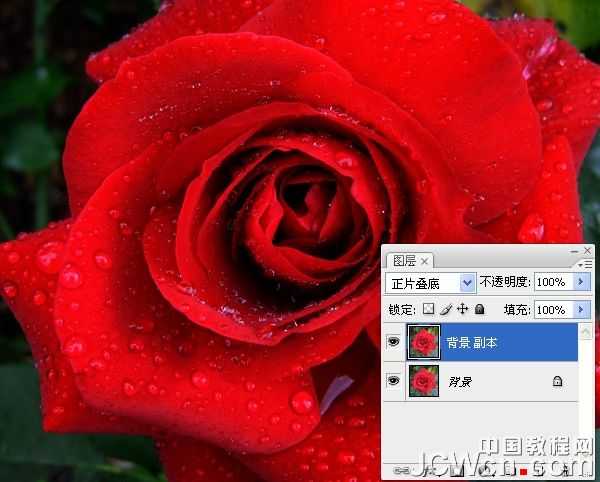
2、盖印图层,再次应用图像,绿/变亮。目的是要去掉绿色。呆会我们要另外上色。
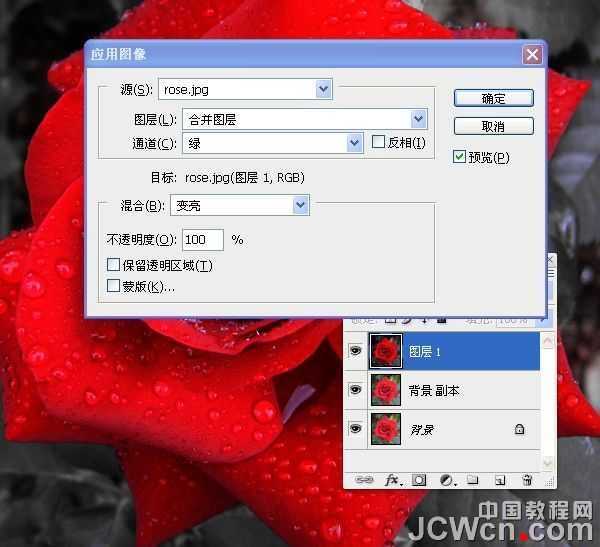
3、对比三个通道,蓝通道更能得到水珠及树叶的高光区,把兰通道的高光载入选区。到图层面板新建曲线调整层,提亮水珠与树叶的高光区。使树叶不至于灰暗。


4、把红通道高光载入选区,创建渐变映射调整层,选择橙黄橙进行一下编辑,在中间加一个白色的色标,没有它水珠的高光可就没了,呵呵。


5、清理一下蒙板,把花以外的部分用黑画笔在蒙板上擦黑。用磁性套索圈选整个花朵,再反选,添加纯色填充层,选择一个与金色有对比感的颜色,模式为柔光。

6、盖印图层,执行滤镜/Noiseware Professional锐化质感。设置如图。
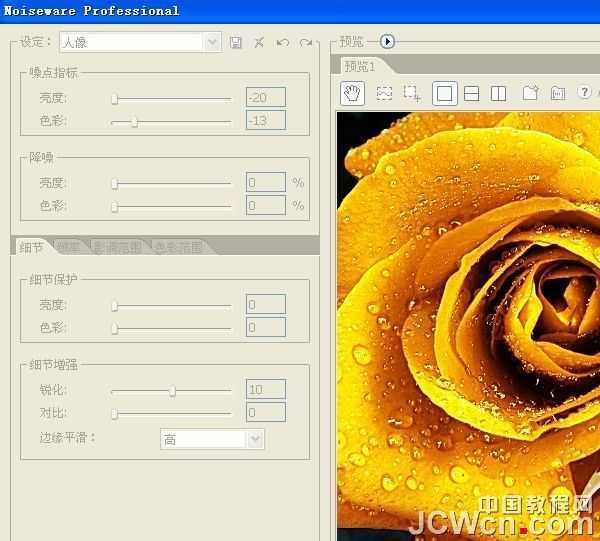
7、花的中心部位还不够明显,设置好羽化值用套索圈选这一块CTRL+F再锐化一下。

最终效果:

标签:
红色,玫瑰,成金
无为清净楼资源网 Design By www.qnjia.com
广告合作:本站广告合作请联系QQ:858582 申请时备注:广告合作(否则不回)
免责声明:本站文章均来自网站采集或用户投稿,网站不提供任何软件下载或自行开发的软件! 如有用户或公司发现本站内容信息存在侵权行为,请邮件告知! 858582#qq.com
免责声明:本站文章均来自网站采集或用户投稿,网站不提供任何软件下载或自行开发的软件! 如有用户或公司发现本站内容信息存在侵权行为,请邮件告知! 858582#qq.com
无为清净楼资源网 Design By www.qnjia.com
暂无评论...
《魔兽世界》大逃杀!60人新游玩模式《强袭风暴》3月21日上线
暴雪近日发布了《魔兽世界》10.2.6 更新内容,新游玩模式《强袭风暴》即将于3月21 日在亚服上线,届时玩家将前往阿拉希高地展开一场 60 人大逃杀对战。
艾泽拉斯的冒险者已经征服了艾泽拉斯的大地及遥远的彼岸。他们在对抗世界上最致命的敌人时展现出过人的手腕,并且成功阻止终结宇宙等级的威胁。当他们在为即将于《魔兽世界》资料片《地心之战》中来袭的萨拉塔斯势力做战斗准备时,他们还需要在熟悉的阿拉希高地面对一个全新的敌人──那就是彼此。在《巨龙崛起》10.2.6 更新的《强袭风暴》中,玩家将会进入一个全新的海盗主题大逃杀式限时活动,其中包含极高的风险和史诗级的奖励。
《强袭风暴》不是普通的战场,作为一个独立于主游戏之外的活动,玩家可以用大逃杀的风格来体验《魔兽世界》,不分职业、不分装备(除了你在赛局中捡到的),光是技巧和战略的强弱之分就能决定出谁才是能坚持到最后的赢家。本次活动将会开放单人和双人模式,玩家在加入海盗主题的预赛大厅区域前,可以从强袭风暴角色画面新增好友。游玩游戏将可以累计名望轨迹,《巨龙崛起》和《魔兽世界:巫妖王之怒 经典版》的玩家都可以获得奖励。
更新日志
2024年11月17日
2024年11月17日
- 羽泉《给未来的你&天黑天亮》[WAV+CUE][968M]
- 庄心妍《我也许在等候》[低速原抓WAV+CUE]
- 王雅洁《小调歌后2》[原抓WAV+CUE]
- 中国武警男声合唱团《辉煌之声1天路》[DTS-WAV分轨]
- 紫薇《旧曲新韵》[320K/MP3][175.29MB]
- 紫薇《旧曲新韵》[FLAC/分轨][550.18MB]
- 周深《反深代词》[先听版][320K/MP3][72.71MB]
- 李佳薇.2024-会发光的【黑籁音乐】【FLAC分轨】
- 后弦.2012-很有爱【天浩盛世】【WAV+CUE】
- 林俊吉.2012-将你惜命命【美华】【WAV+CUE】
- 晓雅《分享》DTS-WAV
- 黑鸭子2008-飞歌[首版][WAV+CUE]
- 黄乙玲1989-水泼落地难收回[日本天龙版][WAV+CUE]
- 周深《反深代词》[先听版][FLAC/分轨][310.97MB]
- 姜育恒1984《什么时候·串起又散落》台湾复刻版[WAV+CUE][1G]
